
Мазмұны:
- Автор John Day [email protected].
- Public 2024-01-30 10:24.
- Соңғы өзгертілген 2025-01-23 14:51.
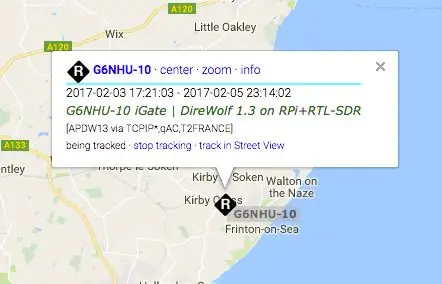
Назар аударыңыз, бұл қазір ескі, сондықтан кейбір бөліктер дұрыс емес және ескірген. Өңдеу қажет файлдар өзгерді
Мен сізге суреттің соңғы нұсқасын беру үшін сілтемені жаңарттым (оны ашу үшін 7-zip пайдаланыңыз), бірақ толық нұсқаулар алу үшін мына жерде менің блогымдағы мақаланы қараңыз
APRS әуесқойлық радиосын қалай орнату керектігін көрсететін көптеген әдістер бар, олар тек Raspberry Pi мен әр түрлі қабылдағыштардың көмегімен iGate алады. Менде RTL-SDR кілті мен Pi қосалқы құралы болды, сондықтан мен гид тауып, оны ұстанамын деп ойладым.
Бұл өте күрделі!
Кейбір нұсқаулықтар сізді басқа нұсқаулықтарға сілтеме жасайды, кейбіреулерінде қадамдар жоқ, ал басқалары Raspberry Pi операциялық жүйесі туралы толық білімді қабылдай отырып, мүлдем түсініксіз.
Мен Raspberry Pi кескінін жасадым, оны жүктеу үшін барлық бағдарламалық жасақтаманы жүктеуге болады, ол тек екі (немесе, мүмкін, үш) файлды өңдеу үшін қажет.
1 -қадам: Сізге не қажет
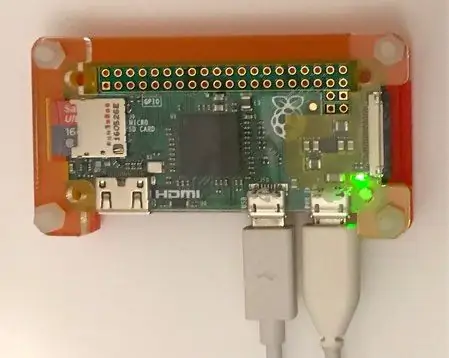

Таңқурай Pi
Менің ойымша, бұл өте айқын. Бұл жағымды нәрсе - сіз кез келген Pi үлгісін қолдана аласыз, ол соңғы үлгі болуы қажет емес (Raspberry Pi 3 жазу кезінде), бұл Raspberry Pi Zero көмегімен жақсы жұмыс істейді. Мен iGate үшін нөлді қолданамын және процессор шамамен 35%құрайды.
RTL-SDR кілті
Барлық RTL-SDR кілттері бірдей жасалмайды, әр түрлі түрлері бар, сондықтан мен сізге нені алу керектігін айта алмаймын. Дегенмен, мен сізге R820T2 чипсеті мен TCXO (температуралық реттелетін кристалды осциллятор) бар модельді табуды ұсынамын, себебі бұл сізге ең жақсы жиілік дәлдігі мен тұрақтылығын береді. Мен RTL-SDR R820T2 1PPM TCXO кілтін қолданамын, ол тікелей RTL-SDR немесе басқа жеткізушілерден қол жетімді.
2 -қадам: SD картасының суретін жүктеңіз және жазыңыз
Бастау үшін сізге Raspberry Pi суретін осы жерден жүктеу керек немесе осы жерді басу арқылы торрент файлы арқылы жүктеу керек. Мен мұны өзім ұйымдастырамын, сондықтан бұл файлды егуге көмектесетіндердің барлығын бағалаймын.
Бұл 2,2 Гб файл, оны ашқан кезде 4 Гб айналасында кеңейтіледі. Бұл сурет 4Gb SD картасына сәйкес келеді және өте жақсы жұмыс істейді, сондықтан сізге сыйымдылығы жоғары карта қажет емес.
көз сіз жақсы жүктеуді алдым болу үшін, сіз aprs-igate.zip туралы MD5 values. MD5 тексеруге болады APRs қарайды-igate.img туралы dde367dc0db9365b84850fcdc46519e4MD5 aprs-igate-stretch.zip туралы 93060310c5a5c4a3a46822944dc0401fMD5 APRs қарайды-igate- туралы f8469173f3e3d9c420dbaefaff7d9875MD5 болып болып табылады stretch.img - 22998d62e7dd1b3f270834f6bfd5f089
Жүктелген файлды ашқаннан кейін, келесі қадам - оны SD картасына жазу. Raspberry Pi сайтынан жақсы жазылған нұсқауларды қайта шығарудың орнына, оларды мына жерден көруге болады.
Ескерту - Кейбір адамдар файлды ашу кезінде қиындықтарға тап болады. Қате болса, 7-Zip қолданып көріңіз.
3 -қадам: Raspberry Pi -ге қосылыңыз және бастапқы орнатуды іске қосыңыз
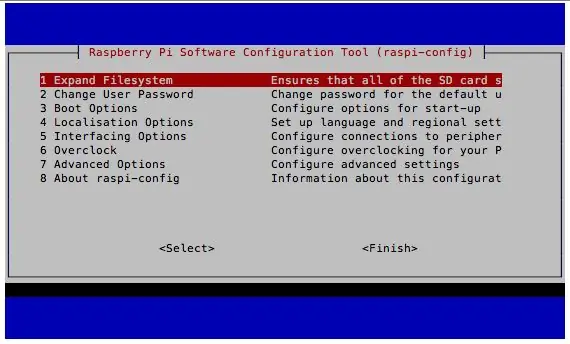
Егер сіз Raspberry Pi -дің IP -мекен -жайын білмесеңіз, оны білуіңіз керек. Мұны істеудің ең оңай әдістерінің бірі - интернет -маршрутизаторға қосылу және Raspberry Pi қайсысы екенін анықтау үшін қосылған құрылғылардың тізімін қарау. Сіз мұны жасағаннан кейін, Raspberry Pi қайта жүктелгенде, ол әрқашан бірдей мекенжайға ие болу үшін DHCP брондауын орнатуды ұсынамын. Менің Raspberry Pi IP мекенжайы 192.168.1.144. Сіздікі әр түрлі болады.
Егер сіз Mac немесе Linux жүйесінде жұмыс істейтін компьютерді қолдансаңыз, онда сіз Raspberry Pi -ге терминалдан қосыла аласыз, егер сіз Windows жүйесін қолдансаңыз, мен қосылу үшін PuTTY деп аталатын бағдарламаны ұсынамын.
Мен Mac қолданамын, сондықтан терминал терезесінен мен теремін:
Сізден құпия сөз сұралады - суреттегі әдепкі құпия сөз - таңқурай
Бұл сізге Raspberry Pi -ге кіруге мүмкіндік береді. Сұрауда конфигурация утилитасына кіру үшін келесі пәрменді теріңіз:
sudo raspi-config
Файлдық жүйені 1 -ші опциядағы enter пернесін басу арқылы кеңейтіңіз, содан кейін OK таңдаңыз және сіз негізгі экранға ораласыз.
Қолданушы құпия сөзін өзгертудің екінші опциясына өту үшін көрсеткі пернелерді пайдаланыңыз және enter пернесін басыңыз. Enter пернесін қайта басыңыз, сонда сізден UNIX жаңа құпия сөзін енгізу сұралады. Жаңа құпия сөзді енгізіңіз, enter пернесін басыңыз және жаңа құпия сөзді қайта теріңіз. Сізге құпия сөзіңіз сәтті өзгертілгені туралы хабарлама келеді.
Жергілікті опцияларға өту үшін көрсеткі пернелерді қайтадан пайдаланыңыз және enter пернесін басыңыз. Уақыт белдеуін өзгерту пәрменін таңдау үшін көрсеткі пернелерді қайтадан пайдаланыңыз және enter пернесін басыңыз. Алдымен географиялық аймақты таңдап, enter пернесін басыңыз, содан кейін Уақыт белдеуін таңдап, enter пернесін басыңыз.
Енді сіз Raspberry Pi Software Configuration Tool бағдарламалық құралының негізгі экранына қайтарыласыз. Таңдау үшін қойынды пернесін пайдаланыңыз және enter пернесін басыңыз. Сізден қазір қайта жүктегіңіз келетіні сұралады. Қайта жүктеу үшін enter пернесін басыңыз.
4 -қадам: IGate бағдарламалық жасақтамасын конфигурациялаңыз
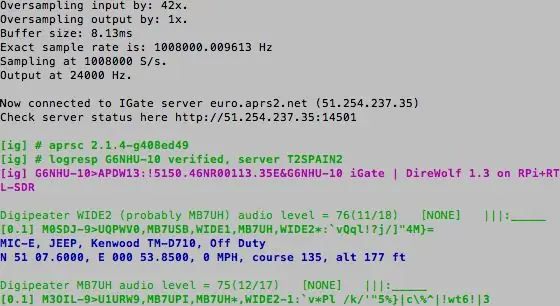
Сізге APRS рұқсат коды қажет болады, сондықтан оны жасау үшін Magicbug -те APRS рұқсат коды генераторын қолданыңыз.
Бағдарламалық жасақтаманың барлығы алдын ала орнатылған, тек екі файлды (немесе үшеуі мүмкін) өңдеу қажет.
Raspbery Pi -ге қайта кіріп, келесі пәрмендерді теріңіз
cd ~ sudo nano sdr.conf Бірнеше жолды төмен айналдырыңыз және xxx -ті қоңырау белгісі мен қажетті SSID -ге өзгертіңіз. -10 iGates үшін ұсынылады, сондықтан егер сіздің қоңырау белгісі G9ABC болса, онда желі MYCALL G9ABC-10 деп оқылады, төмендегі бөлімде IGSERVER-ден басталатын жол сіздің аймаққа сәйкес келеді. Мен Еуропадамын, сондықтан менің жолымда IGSERVER euro.aprs2.net төмен қарай жылжиды, сіз IDLOGIN -ден басталатын жолды таба аласыз. Xxx мәнін жоғарыдағы MYCALL бөліміне енгізілген қоңырау белгісімен бірдей етіп өзгертіңіз (SSID қоса), содан кейін APRS рұқсат коды генераторынан алынған рұқсат коды болу үшін 123456 нөмірін өзгертіңіз. Файлдың төменгі жағында ұзын сызық бар бұл PBEACON -дан басталады. Сызық бойымен жылжып, xx.xxxxxx ендікке, yy.yyyyyy бойлыққа ауыстырыңыз (егер сіз экватордың батысында болсаңыз, онда сіздің бойлығыңыз теріс сан болатынын есте сақтаңыз) және zz қоңырау белгісімен, соның ішінде SSID.
Файлды ctrl-x пернесін басу арқылы сақтаңыз, содан кейін Y пернесін басып, enter пернесін басыңыз.
Енді сіз келесі пәрменді теру арқылы орнатуды тексере аласыз. Назар аударыңыз, бұл жерде жиілік 144.80M -ге орнатылған, сондықтан егер сіз бұл жиілік дұрыс емес жерде болсаңыз, бұл сызықты сәйкесінше өзгертуіңіз керек.
rtl_fm -f 144.80M - | direwolf -c sdr.conf -r 24000 -D 1 -
Егер бәрі жақсы болса, сіз осы қадамның жоғарғы жағындағы экранды көресіз. Сынақтан шығу үшін ctrl-c басыңыз.
Егер жергілікті APRS жиілігі 144.800 МГц болмаса, сізге қосымша файлды өңдеу қажет болады.
cd ~ sudo nano dw-start.conf
Сіз басталатын жолды іздейсіз:
DWCMD = «bash -c 'rtl_fm -f 144.80M -144.80M параметрін APRS жиілігінің мәніне өзгертіңіз, мысалы, Солтүстік Америка үшін 144.39M. Файлды ctrl -x пернесін басу арқылы сақтаңыз, содан кейін Y пернесін басып, enter пернесін басыңыз. Ең соңғы нәрсе - Raspberry Pi қайта жүктелген сайын APRS iGate автоматты түрде іске қосылатындай жүйені конфигурациялау. Келесі пәрменді енгізіңіз:
crontab -e
Төменге қарай төмен қарай айналдырыңыз, сіз келесі жолды көресіз. # * * * * * /home/pi/dw-start.sh>/dev/null 2> & 1
Жолдың басындағы # санын жойыңыз. Файлды ctrl-x пернесін басу арқылы сақтап, Y пернесін басып, enter пернесін басыңыз.
5 -қадам: Соңғы қайта жүктеу - жұмыс аяқталды
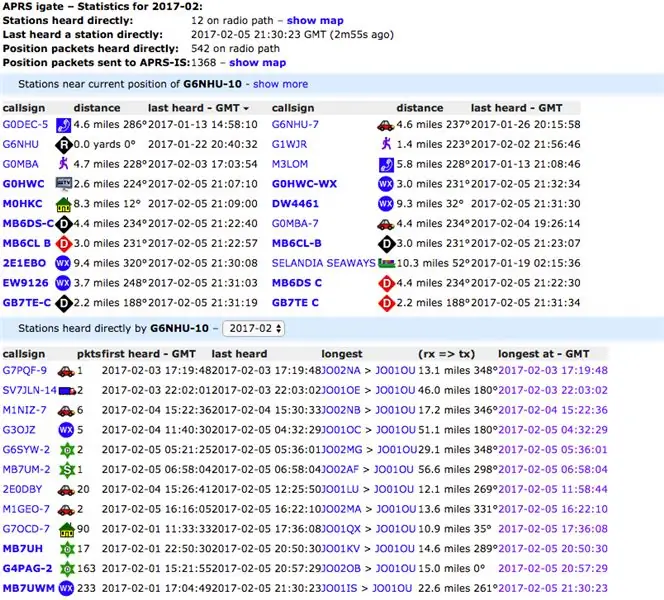
Raspberry Pi -ді қайта жүктеңіз және ол қайта іске қосылғаннан кейін ол автоматты түрде APRS желісіне қосылады және тек iGate қабылдайтын болады. Бұл жұмыс істеп тұрған кезде дисплейде ештеңе көрінбейді, сондықтан сіз енгізілген қоңырау белгісін іздеу арқылы aprs.fi сайтындағы күйіңізді тексере аласыз (SSID қоса). Сізге Raspberry Pi -ге кірудің қажеті жоқ, шлюз қайта жүктелгеннен кейін тоқсан секунд ішінде автоматты түрде басталады.
Назар аударыңыз - мен бұл орнату әдісінің түпнұсқалығын талап етпеймін, мен Интернетте бұрыннан бар нәрсені қадағалап, сізге ыңғайлы болу үшін сол нұсқауларға сәйкес сурет жасадым. Менің екі бастапқы құжаттарым Raspberry Pi SDR IGate және Raspberry Pi Packet TNC болды. Мұнда не істелгенін көру үшін екеуімен де танысуға кеңес беремін. Сіз сондай -ақ менің блогымдағы мақаланы оқи аласыз, онда мен осы кескінді жасау үшін қолданған әрбір команданы тізімдеймін. Сонымен қатар Dire Wolf толық нұсқаулығын жүктеп алу керек.
Ұсынылған:
Пластикалық қоқыс көмегімен моторлы динозаврды 55 минуттан аз уақыт ішінде жасаңыз!: 11 қадам (суреттермен)

Пластикалық қоқыс көмегімен моторлы динозаврды 55 минуттан аз уақыт ішінде жасаңыз!: Сәлеметсіз бе. Менің атым Марио, мен қоқысты пайдаланып заттарды салғанды жақсы көремін. Бір апта бұрын мені Әзірбайжан ұлттық телеарнасының таңғы шоуына қатысуға шақырды, " Өнерге ысырап " көрме. Жалғыз шарт? Менде болмады
СКД мен Arduino көмегімен уақыт пен температура (ТҮРКЕЛГЕН): 4 қадам

Уақыт пен температура СКД мен Arduino көмегімен (ДҰРЫСТАЛҒАН): Барлығына сәлем! Менің атым Самуэле, мен 14 жастамын, мен Сицилияданмын … Мен Ардуино әлеміне жаңа адаммын! Менде электроника мен DIY жобасымен тәжірибе бар. , бірақ мен өз жұмысымды жеңілдету үшін Arduino -да бірнеше бағдарламалар жаза бастадым, бұл менің алғашқы Ins
Raspberry Pi әуесқойлық радио цифрлық сағаты: 8 қадам (суреттермен)

Raspberry Pi әуесқойлық радио цифрлық сағаты: Шолу Әуесқойлық радио операторлары (aka HAM Radio) өз жұмысының көп бөлігінде 24 сағаттық UTC (әмбебап үйлестірілген уақыт) пайдаланады. Мен цифрлық сағатты GUI орнына арзан TM1637 4 таңбалы дисплейлер мен Raspberry Pi Zero W көмегімен құруды шештім
CD/DVD дискісіндегі барлық деректерді 5 секундтан аз уақыт ішінде өлтіріңіз: 3 қадам

CD/DVD дискісіндегі барлық деректерді 5 секунд немесе одан аз уақыт ішінде өлтіріңіз: CD/DVD дискісіндегі барлық деректерді 5 секунд немесе одан аз уақыт ішінде өлтіріңіз. Неліктен мұны істегіңіз келеді: ++ Бірнеше жылдық ескі сақтық көшірмелерді жою ++ Сізді есте сақтаңыз жатын бөлменің арнайы уақытын DVD ++ күйдірді. Ex сіздің CD/DVD -дің оралуын қалайды. ++ AOL DISK -пен ҚЫЗЫҚ !!!! қатты күлу
Компьютер динамигін 10 минуттан аз уақыт ішінде жасаңыз !!!: 3 қадам

Компьютер динамигінің қақпақтарын 10 минуттан аз уақыт ішінде жасаңыз !!!: *** бұл тек шағын динамикпен жұмыс істейді, ол поп-консервадан кіші болуы керек немесе сіз қолданатын нәрсенің бәрі сізге қажет: -2 банка ( Мен 2 алюминийден жасалған қарапайым банка қолдандым)-қайшы-таспа (мен скотч қолдандым)-мен бұрауышты да тесу үшін қолдандым
